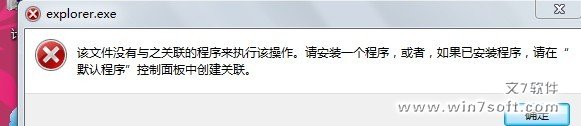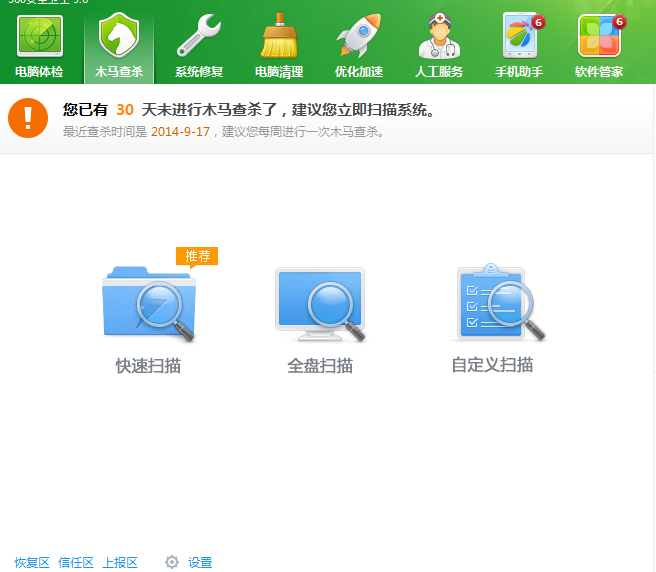任务管理器已被管理员停用怎样打开运行(任务管理器已被系统管理员停用怎么办win10)
2023-06-03 11:42:32 阅读( 1778)
在任务栏右键菜单中的任务管理器按钮呈灰色或者使用快捷键Ctrl+Alt+Del打开任务管理器提示“任务管理器已被系统管理员停用”的消息时,我们重启电脑或者进入安全模式都是不能打开任务管理器的,接下来笔者就为大家介绍几种解决无法打开任务管理器的方法。
当任务栏右键菜单中的任务管理器按钮变灰或使用快捷键Ctrl Alt Del打开“任务管理器已被系统管理员禁用”的消息时,我们在重启电脑或进入安全模式时,无法打开任务管理器。
接下来,笔者将介绍几种解决你打不开任务管理器的方法。
方法一:组策略
第一步:在启动对话框中输入“gpedit.msc”并确认。
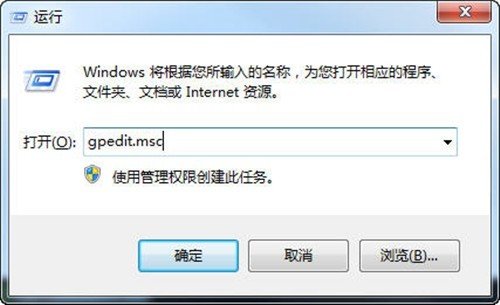
第一步
第二步:在打开的组策略界面中,依次展开左侧窗口中的选项:用户配置——管理模块——系统——Ctrl Alt Del。

第二步
第三步:进入后,右键点击右边的设置窗口删除任务管理器,点击编辑。

第三步
第四步:点击“设置”选项卡,选择禁用的项目,然后点击“确定”以使设置生效。
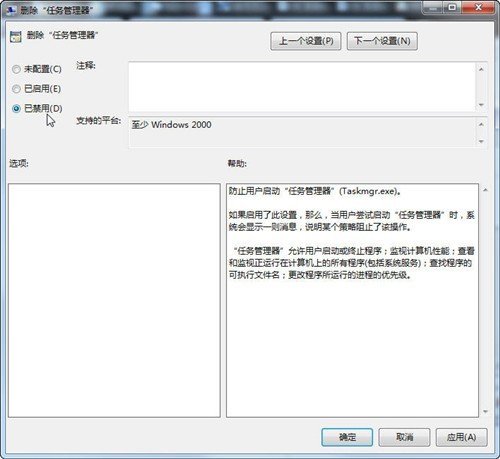
第四步
方法二:批处理文件
第一步:在桌面空白处右键“新建”——“文本文档”。
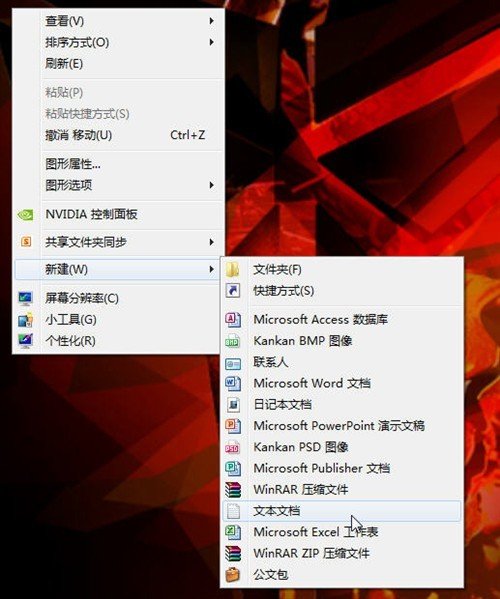
第一步
第二步:打开文本文档,将以下注册表代码复制到文本文档中,然后将文件保存为1.reg注册表文件。
Windows Registry Editor Version 5.00
[HKEY_CURRENT_USER\Software\Microsoft\Windows\CurrentVersion\Policies\System]
'DisableTaskmgr'=dword:00000000
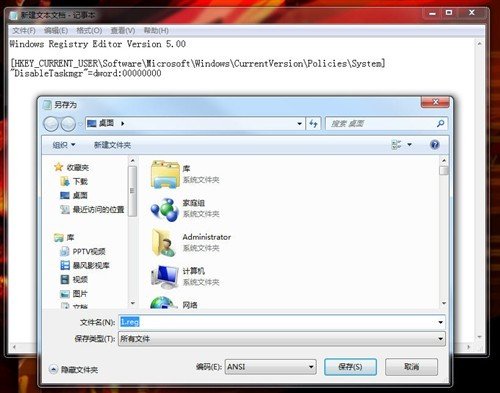
第二步
第三步:最后,双击文件导入注册表数据。
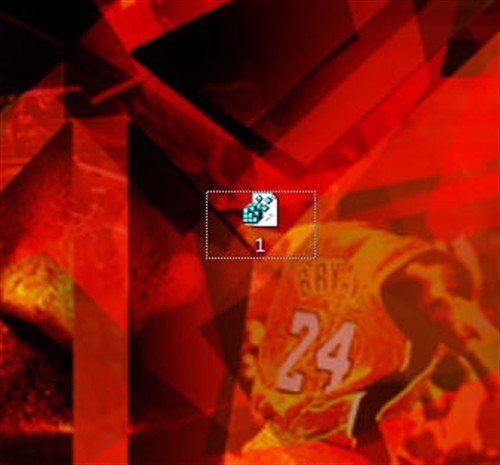
第三步
通过以上两种方法,可以解决打不开注册表的问题,而三种方法中,笔者认为第一种方法比较简单。
猜你喜欢
Guessyoulike